Hur man tar bort Smart Scan & Photo Search
Publicerad av: Node ExcellenceUtgivningsdatum: October 17, 2024
Behöver du avbryta din Smart Scan & Photo Search-prenumeration eller ta bort appen? Den här guiden ger steg-för-steg-instruktioner för iPhones, Android-enheter, PC (Windows/Mac) och PayPal. Kom ihåg att avboka minst 24 timmar innan din provperiod slutar för att undvika avgifter.
Guide för att avbryta och ta bort Smart Scan & Photo Search
Innehållsförteckning:

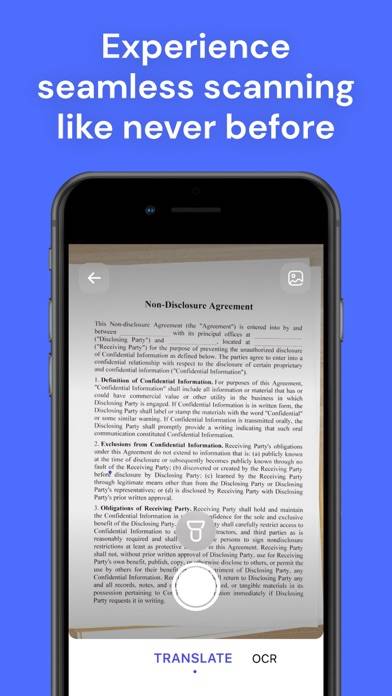
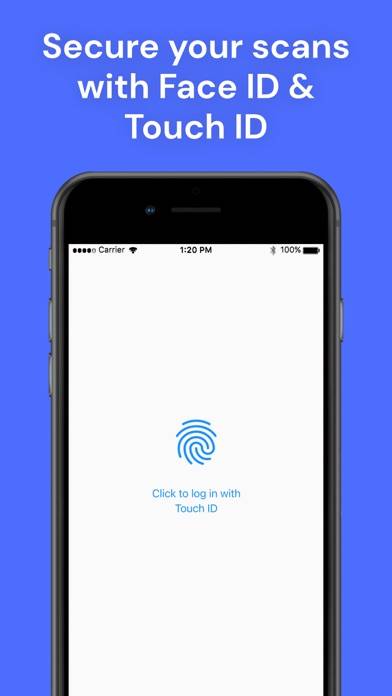
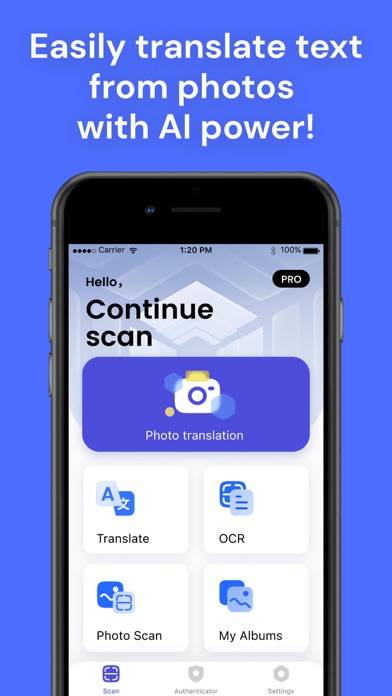
Smart Scan & Photo Search Avsluta prenumeration Instruktioner
Att avsluta prenumerationen på Smart Scan & Photo Search är enkelt. Följ dessa steg baserat på din enhet:
Avbryta Smart Scan & Photo Search-prenumeration på iPhone eller iPad:
- Öppna appen Inställningar.
- Tryck på ditt namn högst upp för att komma åt ditt Apple-ID.
- Tryck på Prenumerationer.
- Här ser du alla dina aktiva prenumerationer. Hitta Smart Scan & Photo Search och tryck på den.
- Tryck på Avbryt prenumeration.
Avbryta Smart Scan & Photo Search-prenumeration på Android:
- Öppna Google Play Butik.
- Se till att du är inloggad på rätt Google-konto.
- Tryck på ikonen Meny och sedan på Prenumerationer.
- Välj Smart Scan & Photo Search och tryck på Avbryt prenumeration.
Avbryta Smart Scan & Photo Search-prenumeration på Paypal:
- Logga in på ditt PayPal-konto.
- Klicka på ikonen Inställningar.
- Navigera till Betalningar och sedan Hantera automatiska betalningar.
- Hitta Smart Scan & Photo Search och klicka på Avbryt.
Grattis! Din Smart Scan & Photo Search-prenumeration har avslutats, men du kan fortfarande använda tjänsten till slutet av faktureringsperioden.
Hur man tar bort Smart Scan & Photo Search - Node Excellence från din iOS eller Android
Ta bort Smart Scan & Photo Search från iPhone eller iPad:
För att ta bort Smart Scan & Photo Search från din iOS-enhet, följ dessa steg:
- Leta reda på Smart Scan & Photo Search-appen på din startskärm.
- Tryck länge på appen tills alternativ visas.
- Välj Ta bort app och bekräfta.
Ta bort Smart Scan & Photo Search från Android:
- Hitta Smart Scan & Photo Search i din applåda eller startskärm.
- Tryck länge på appen och dra den till Avinstallera.
- Bekräfta att avinstallera.
Obs! Att ta bort appen stoppar inte betalningarna.
Hur man får en återbetalning
Om du tror att du har blivit felaktigt fakturerad eller vill ha en återbetalning för Smart Scan & Photo Search, så här gör du:
- Apple Support (for App Store purchases)
- Google Play Support (for Android purchases)
Om du behöver hjälp med att avsluta prenumerationen eller ytterligare hjälp, besök Smart Scan & Photo Search-forumet. Vår community är redo att hjälpa!
Vad är Smart Scan & Photo Search?
How to connect salesforce authenticator app full 2024 guide:
Key Features:
1. Reverse image search
Using Image Search, you can perform a search to locate useful information pertaining to an image and its sources from multiple popular reverse image search engines like Google, Bing, and Yandex.
1. AI-powered Scanning
Utilize cutting-edge technology to scan any photo or document and convert them into high-quality digital formats.
2. Smart Translation: